怎样用ps给图片打马赛克【云朵分享】
1、打开ps软件,文件—打开需要修改的图片,这里云朵用一张明星的人脸图像来举例说明,修改其他事物的方法都是相通的。

2、在左边的工具栏中点击如图所示的图标,可以看见有四个选项,主要是选择选框的形状,人脸基本上可以算是椭圆形的,所以我们为了不遮挡人脸以外的其他部分,我们选择【椭圆选框工具】。
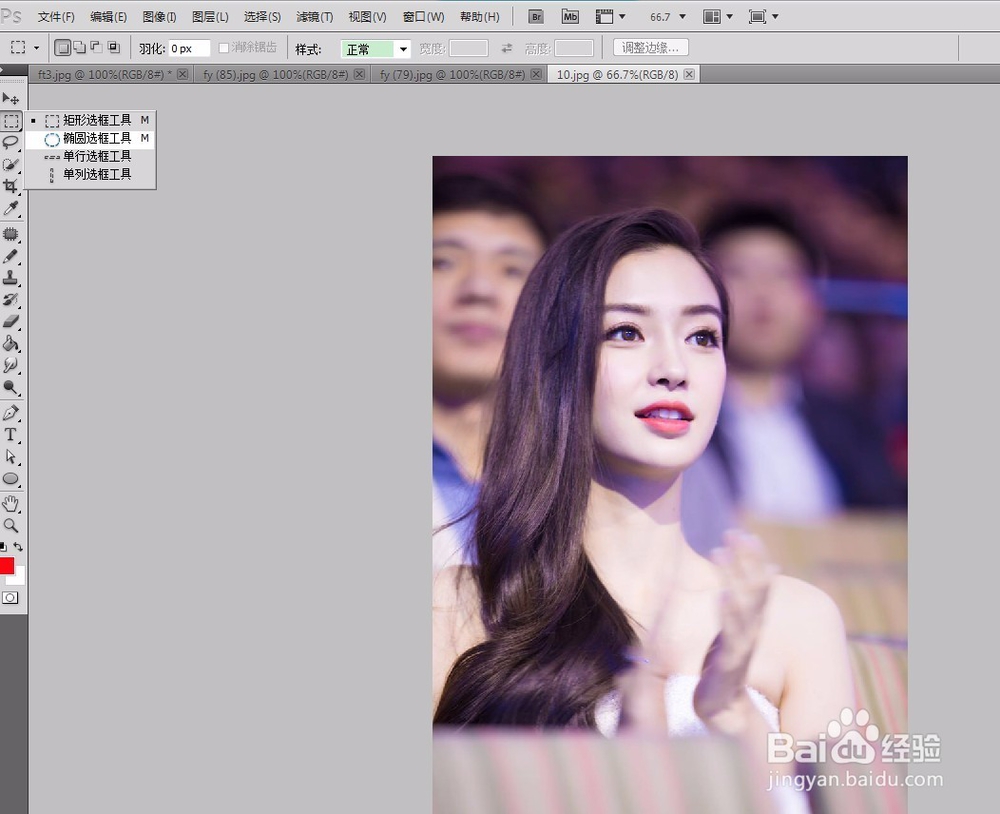
3、拖动鼠标画出椭圆形,大小以刚好遮住脸为宜,移动选框,直至把需要遮住的部分完全遮挡上为止。一次画不好可以多画几次。
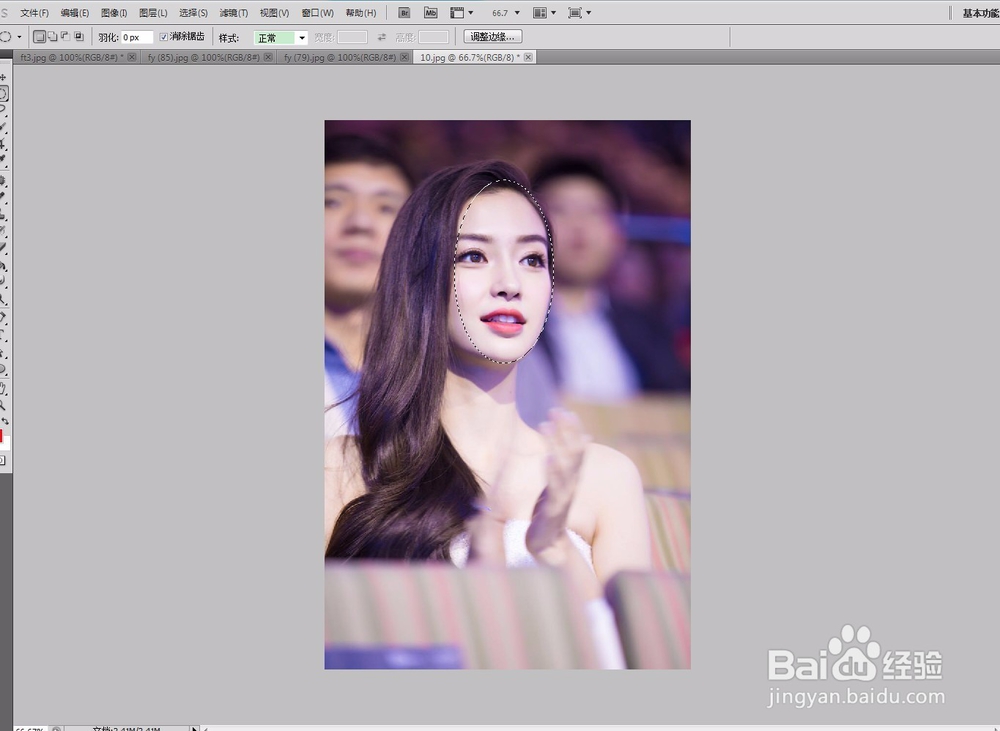
4、鼠标点击ps软件上方工具栏【滤镜】,选择【像素化】中的【马赛克】功能,此时弹出编辑窗口,滑动红色方框内的小滑块,根据预览效果选择合适的数值,确定即可完成马赛克。

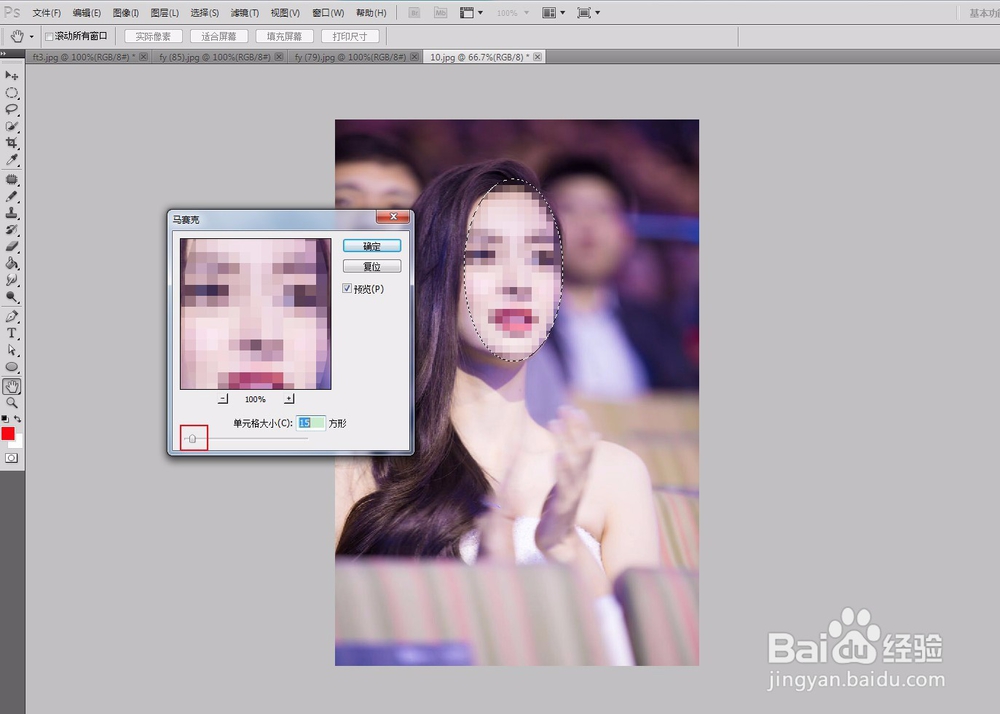
5、除了选框工具,我们还可以用左边工具栏中的【快速选择工具】,这种方法比较适合马赛克那种颜色区分比较明显的部分,人脸这里也可以应用,如图所示。

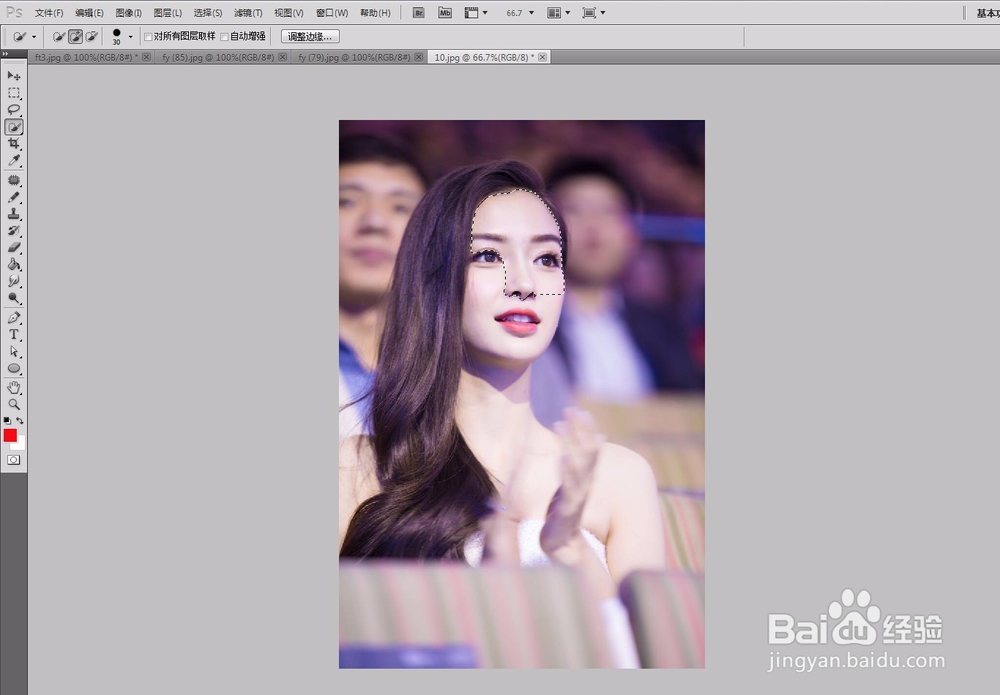

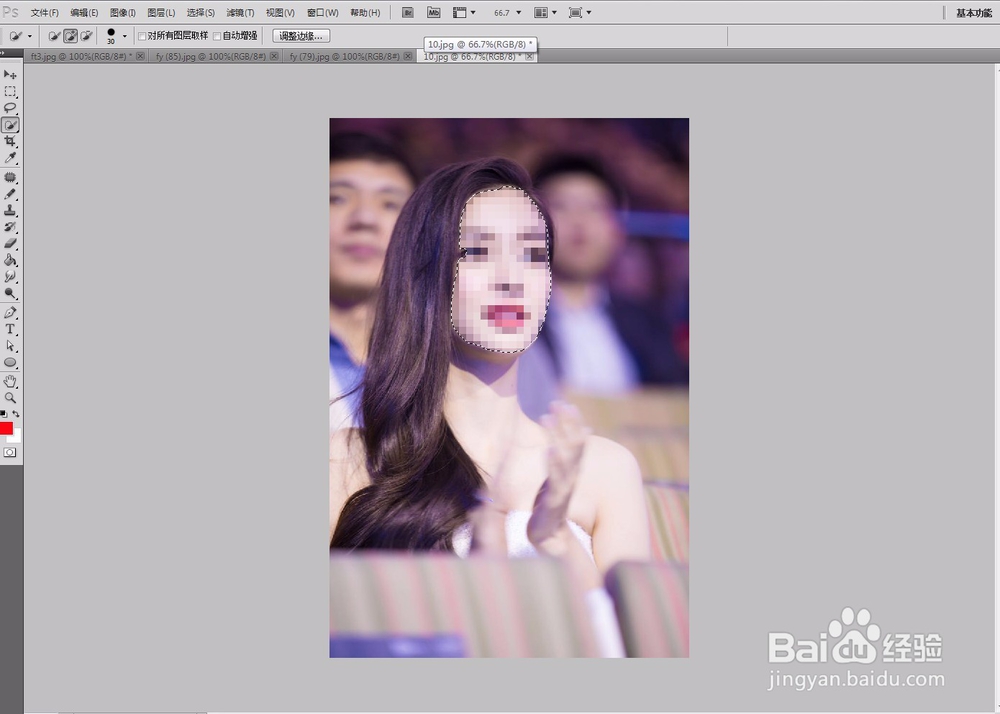
6、最后,我们要把已经修改好的图片储存起来。点击【文件】-【储存为】命令,就相当于另存为,这样原图没有改变,下次还可以用。

声明:本网站引用、摘录或转载内容仅供网站访问者交流或参考,不代表本站立场,如存在版权或非法内容,请联系站长删除,联系邮箱:site.kefu@qq.com。
阅读量:89
阅读量:36
阅读量:168
阅读量:72
阅读量:137